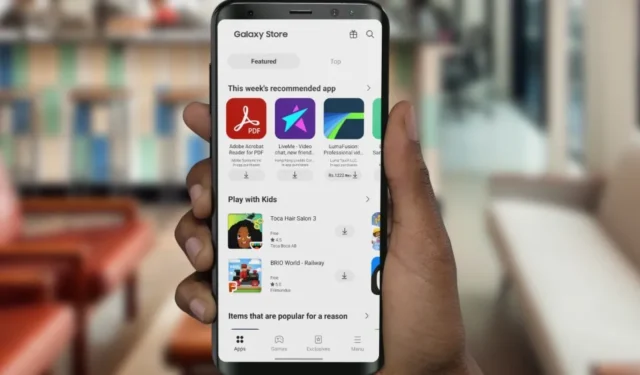
Samsung luottaa Galaxy Storeen tärkeiden yrityksen sovellusten ja palveluiden jakamiseen Galaxy-puhelimissa ja -tableteissa. Galaxy Store ei toimi odotetulla tavalla, mikä voi estää sinua käyttämästä monipuolisia yrityssovelluksia, kuten Good Lock. Katso yleisimmät tavat korjata ongelma ja aloita sovellusten ja pelien lataaminen Galaxy Storesta Samsung-puhelimeesi.
1. Käynnistä puhelin uudelleen
Ennen kuin käymme läpi edistyneitä temppuja, käynnistä Galaxy-puhelimesi uudelleen ja yritä uudelleen.
1. Tarkista ilmoituskeskus pyyhkäisemällä aloitusnäytöstä alaspäin.
2. Laajenna pikavalintavalikko pyyhkäisemällä uudelleen alas. Napauta yläreunassa olevaa virtapainiketta ja paina Käynnistä uudelleen.

Kun Samsung-puhelimesi käynnistyy uudelleen, siirry Galaxy Storeen ja aloita sovellusten ja pelien lataaminen. Jatka lukemista, jos ongelma jatkuu.
2. Tarkista Verkkoyhteys
Jos Samsung-puhelimessasi on verkkoyhteysongelmia, saatat kohdata ongelmia sovellusten lataamisessa Galaxy Storesta. Muodosta yhteys nopeaan Internet-verkkoon ja yritä uudelleen. Jos muodostat yhteyden Wi-Fi-verkkoon, varmista, että käytät 5 GHz:n taajuutta luotettavan yhteyden takaamiseksi.
3. Tarkista Puhelimen tallennustila
Onko Samsung-puhelimesi tallennustila riittämätön? Saatat kohdata virheitä ladattaessa sovelluksia Galaxy Storesta vähäisen tallennustilan vuoksi. Näin voit tarkistaa Samsung-puhelimesi tallennustilan jakautumisen.
1. Avaa Asetukset ja vieritä kohtaan Laitteen hoito.
2. Valitse Tallennus. Tutustu yksityiskohtaiseen tilaerittelyyn.

Voit etsiä ja tyhjentää roskakorin, poistaa käyttämättömät sovellukset, päällekkäiset tiedostot ja tarpeettomat suuret tiedostot samasta valikosta ja yrittää uudelleen.

4. Palauta verkkoasetukset
Onko sinulla verkkoyhteysongelmia kaikkien Samsung-puhelimeen asennettujen sovellusten kanssa? Jos näin on, on aika nollata verkkoasetukset. Verkkoasetusten nollaaminen ei poista mitään sovellusta tai tiedostoja puhelimestasi.
1. Avaa Asetukset ja siirry kohtaan Yleinen hallinta .

2. Napauta Palauta. Valitse Palauta Wi-Fi- ja Bluetooth-asetukset.
3. Vahvista sama seuraavasta valikosta.

5. Pakota Galaxy Store
Voit pakottaa Galaxy Storen Samsung-puhelimeesi ja yrittää uudelleen jonkin ajan kuluttua. Se on kätevä temppu yleisten sovellushäiriöiden vianmääritykseen.
1. Napauta Galaxy Storea pitkään ja avaa tietovalikko.
2. Napauta Pakota pysäytys.

Se keskeyttää kaikki sovelluksiin liittyvät toiminnot taustalla. Käynnistä nyt Galaxy Store ja lataa sovelluksia ilman ongelmia.
6. Tyhjennä Galaxy Store -välimuisti
Galaxy Store kerää välimuistia taustalla parantaakseen sovellusten suorituskykyä. Kun se kerää vioittuneita tiedostoja, saatat törmätä häiriöihin Galaxy Storen kanssa. Tyhjennä sovelluksen välimuisti ja yritä uudelleen.
1. Siirry Galaxy Storen tietovalikkoon (tarkista yllä olevat vaiheet).
2. Valitse Tallennus ja napauta Tyhjennä välimuisti< /span>.

Koska Galaxy Store kerää välimuistia tyhjästä, saatat huomata aluksi hidastuvan.
7. Yritä ladata sovelluksia Play Kaupasta
Jotkin kolmannen osapuolen sovellukset ja pelit ovat saatavilla myös Google Play Kaupasta. Jos kohtaat jatkuvasti virheitä lataaessasi sovelluksia Galaxy Storesta, yritä löytää ne Play Kaupasta ja aloittaa asennus. Voit lukea omistetun viestimme oppiaksesi erot Galaxy Storen ja Play Kaupan välillä.
8. Päivitä yksi käyttöliittymä
Samsung päivittää usein järjestelmäsovelluksia, mukaan lukien Galaxy Store, One UI -versioiden avulla. Jos Galaxy Store toimii, päivitä One UI uusimpaan versioon ja yritä uudelleen.
1. Siirry Samsung-puhelimesi asetuksiin.
2. Napauta Ohjelmistopäivitys ja asenna uusin One UI -versio puhelimeesi.

9. Sivulataussovellukset
Onko sinulla edelleen ongelmia sovellusten lataamisessa Galaxy Storesta? Jos tiettyä sovellusta ei ole saatavilla Play Kaupasta, lataa APK-tiedosto verkosta. Ennen kuin lataat sovelluksia tuntemattomista lähteistä, muista kuitenkin säätää selaimesi asetuksia sujuvan asennuksen varmistamiseksi. Otetaan Google Chrome esimerkkinä.
1. Napauta Chrome-kuvaketta pitkään ja avaa tietovalikko.
2. Napauta Asenna tuntemattomat sovellukset. Ota käyttöoikeus käyttöön seuraavasta valikosta.

Siirry nyt APKmirroriin tai mihin tahansa haluamaasi verkkosivustoon ja lataa APK-tiedosto. Asenna se puhelimeesi ja olet valmis.
Tutustu Galaxy Storeen
Galaxy Storella on ratkaiseva rooli Samsungin ekosysteemissä. Yrityssovellusten lisäksi se sisältää myös suosittuja pelejä ja kolmansien osapuolien sovelluksia. Ennen kuin vaihdat vaihtoehtoisiin menetelmiin sovellusten ja pelien asentamiseen, aloita vaadittujen sovellusten lataaminen Galaxy Storesta yllä olevien ohjeiden mukaisesti.




Vastaa